欢迎观看 Pixelmator Pro 教程,小编带大家学习 Pixelmator Pro 的基本工具和使用技巧,了解如何在 Pixelmator Pro 中更改参考线颜色。
更改参考线的颜色,单击「Pixelmator Pro」菜单,选择「偏好设置」。
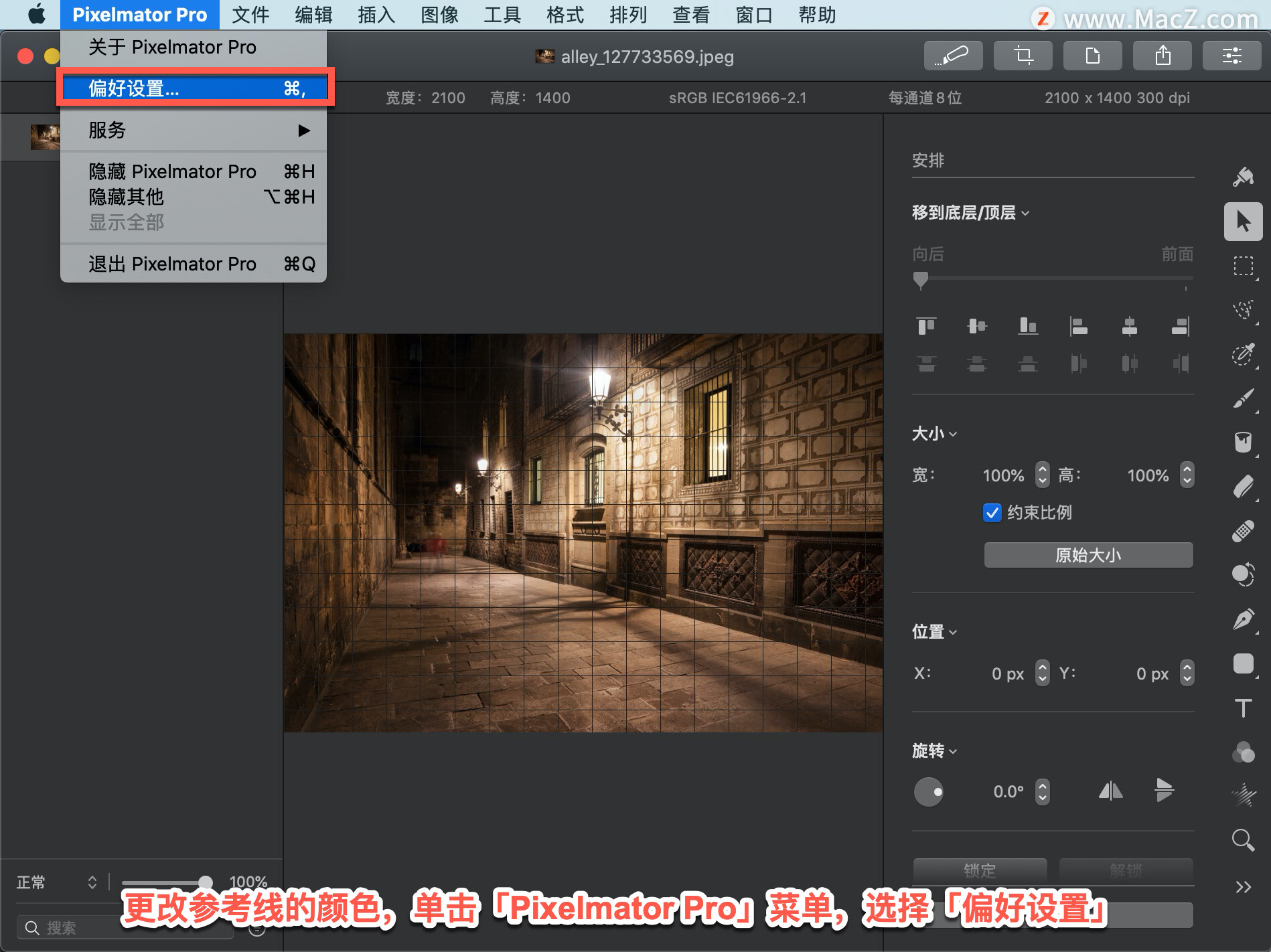
在「标尺」选项卡中,单击「参考线」颜色,然后从「颜色」窗口中选择喜欢的颜色。
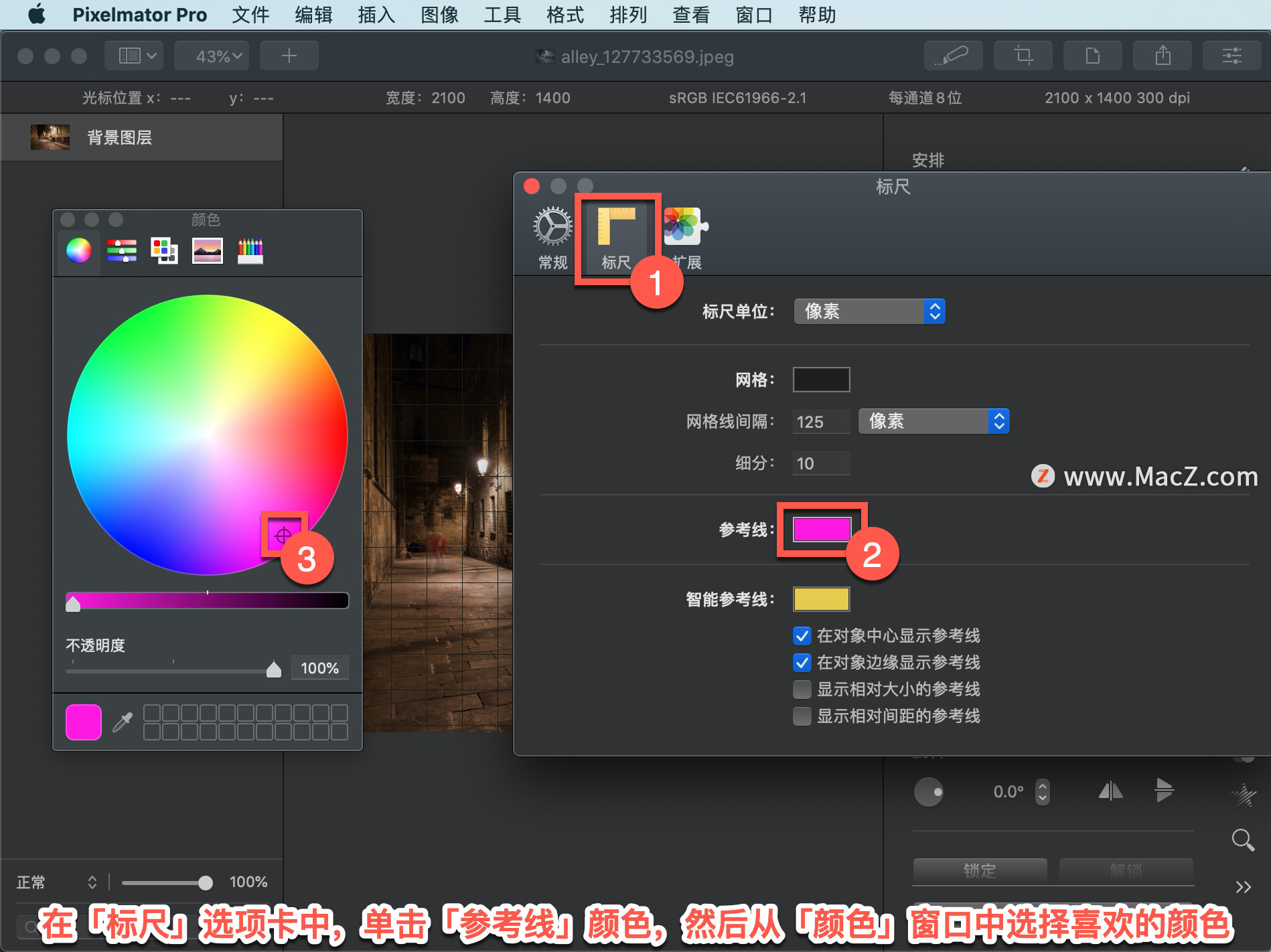
还可以通过拖动「亮度」和「不透明度」滑块来更改对齐辅助线的亮度和不透明度。
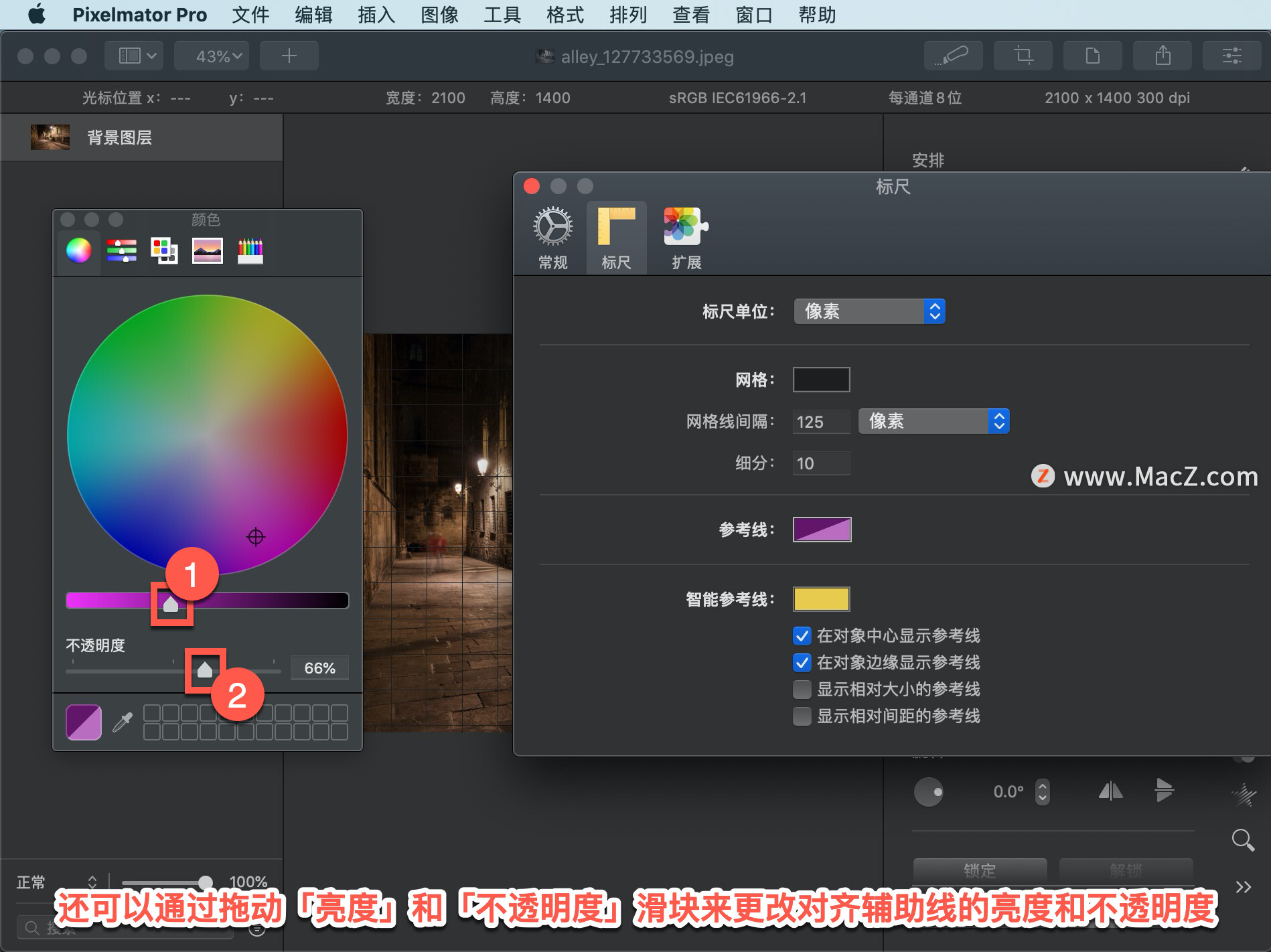
要查看对象中心的对齐参考线,确保选中「在对象中心显示参考线」;要查看对象边缘的对齐参考线,确保选中「在对象边缘显示参考线」。
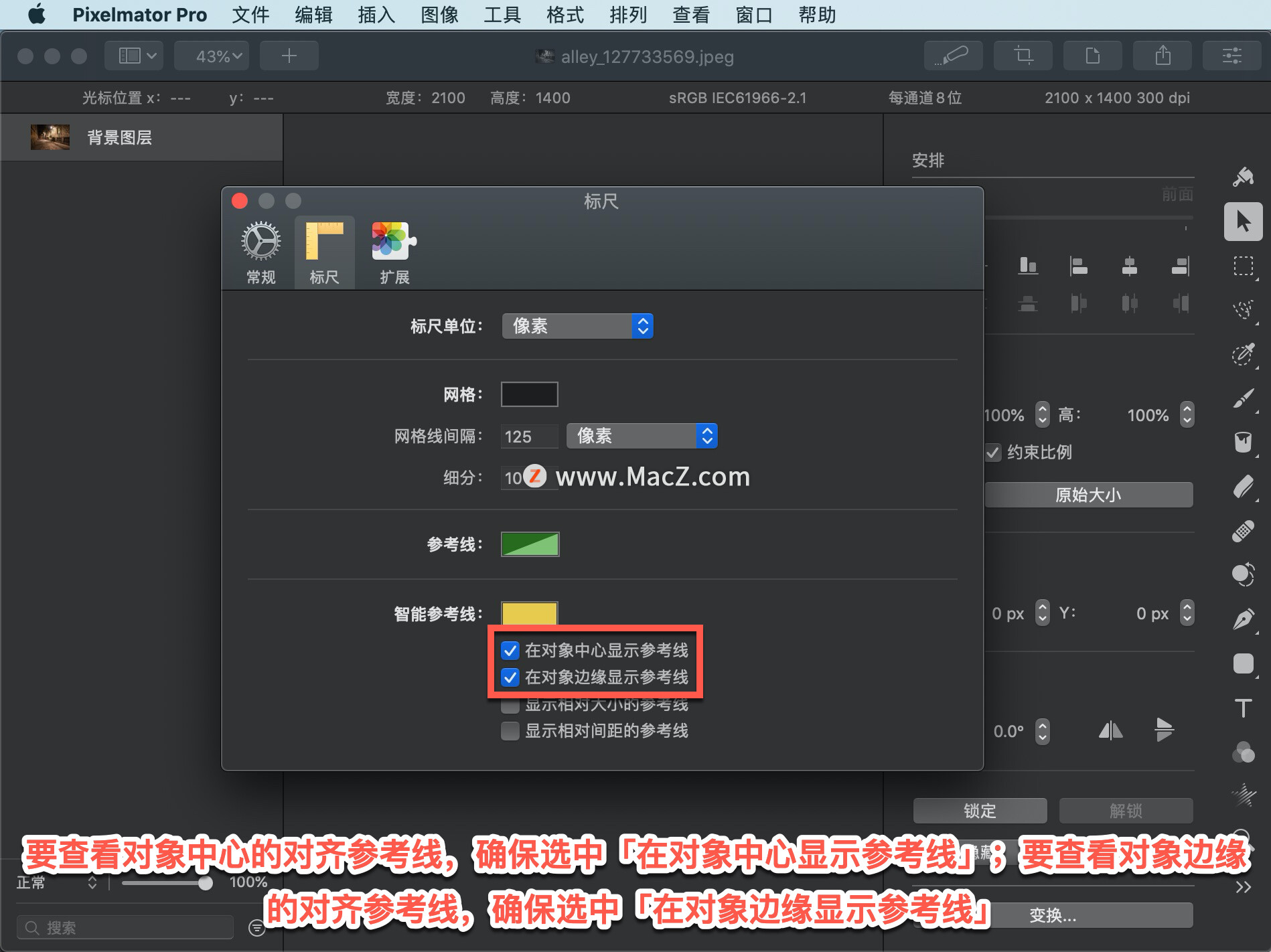
更改标尺测量单位,在「标尺」选项卡中,单击「标尺单位」弹出菜单,然后选择“百分比”、“像素”、“厘米”、“毫米”或“英寸”。

以上就是在 Pixelmator Pro 中更改参考线颜色的方法。需要 Pixelmator Pro 软件的朋友可在本站下载,关注我们,学习Mac软件使用方法!
攻略专题
查看更多-

- 《保卫萝卜4》阿波与魔法宝藏第120关过关攻略
- 140 2024-06-17
-

- 《保卫萝卜4》阿波与魔法宝藏第119关过关攻略
- 98 2024-06-17
-

- 《保卫萝卜4》阿波与魔法宝藏第118关过关攻略
- 185 2024-06-17
-

- 《剑网3无界》霸刀奇穴及技能循环搭配攻略
- 160 2024-06-17
-

- 《蛋仔派对》二周年庆典活动一览
- 158 2024-06-17
-

- 《剑网3无界》衍天奇穴及技能循环搭配攻略
- 181 2024-06-17
热门游戏
查看更多-

- 快听小说 3.2.4
- 新闻阅读 | 83.4 MB
-

- 360漫画破解版全部免费看 1.0.0
- 漫画 | 222.73 MB
-

- 社团学姐在线观看下拉式漫画免费 1.0.0
- 漫画 | 222.73 MB
-

- 樱花漫画免费漫画在线入口页面 1.0.0
- 漫画 | 222.73 MB
-

- 亲子餐厅免费阅读 1.0.0
- 漫画 | 222.73 MB
-






